
Denne software reparerer almindelige computerfejl, beskytter dig mod filtab, malware, hardwarefejl og optimerer din pc til maksimal ydelse. Løs pc-problemer og fjern vira nu i 3 nemme trin:
- Download Restoro pc-reparationsværktøj der kommer med patenterede teknologier (patent tilgængelig her).
- Klik på Start scanning for at finde Windows-problemer, der kan forårsage pc-problemer.
- Klik på Reparer alt for at løse problemer, der påvirker din computers sikkerhed og ydeevne
- Restoro er blevet downloadet af 0 læsere denne måned.
Når du prøver at udskrive en rapport fra MYOB AE, kan du støde på fejlen Kan ikke downloade. Filen kunne ikke skrives til cachen.
Dette sker også, når du forsøger at generere en tidsplan inden for en klientregnskab - aktiverperiode, eller når du prøver at downloade en PDF fil ved hjælp af Internet Explorer.
Det kan du ikkeligesidde theroggørikke noget.Duhartil handle og løse umuligheden af at downloade filer. Når du taler om det, skal du være sikker på at vi gør vores bedste for at hjælpe dig med at komme til bunden af det.
Hvordan kan jeg rette downloadfilen, der ikke er skrevet til cache-fejl?
1. Fjern markeringen Gem ikke krypterede sider på disken
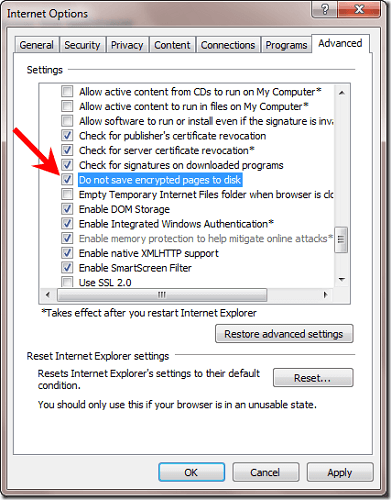
- Start Internet Explorer på den berørte computer.
- Vælg Værktøjer fra menu linje.
- Vælg internet muligheder fra Drop down menu.
- Klik derefter på Fanen Avanceret.
- Rul ned til Sikkerhedsmuligheder.
- Under Sikkerhed find hvor det står Gem ikke krypterede sider på disken og fjern markeringen af indstillingen.
- Klik på ansøge, efterfulgt af Okay.
- Genstart pc'en, så de seneste ændringer træder i kraft.
Internet Explorer har et par gode sikkerhedsfunktioner. Det er en af dem. Se ovenstående trin, selvom det anbefales at holde dette felt markeret.
Internet Explorer begynder at gemme krypterede sider, der indeholder sikre oplysninger, i cachen. Dette inkluderer adgangskoder og kreditkortnumre, som måske lyder lidt usikre.
Det lyder dog som et kompromis at tænke på, når det hjælper med at slippe af med problemet.
2. Start Internet Explorer i tilstanden Ingen tilføjelser
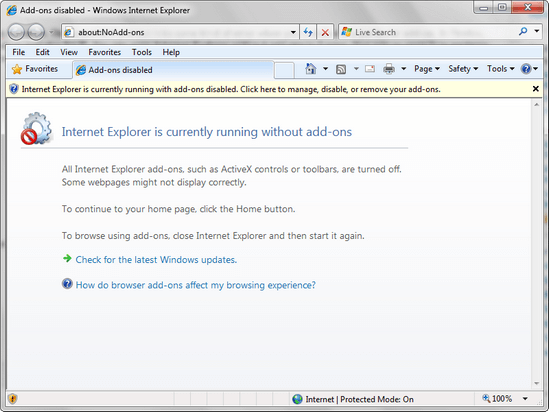
- Klik på Start og skriv Internet Explorer i Start søgefeltet.
- Klik på Internet Explorer (ingen tilføjelse).
- Du kan også åbne Kør boks fra Menu, skriv derefter følgende kommandolinjeargument og tryk Gå ind: iexplore.exe –extoff.
- Internet Explorer åbnes uden tilføjelser, værktøjslinjer eller plug-ins.
- Test Internet Explorer for at kontrollere, at det fungerer korrekt, og at du kan downloade filer.
- Hvis du har brug for det, skal du gå ind i Internetindstillinger> Administrer tilføjelser og aktivere eller deaktivere hver tilføjelse for at identificere, hvilken der skaber problemer.
Denne procedure gør det muligt for Internet Explorer at køre midlertidigt uden tilføjelser. Så det er nyttigt, når du vil foretage fejlfinding af inkompatible browser-tilføjelser eller udvidelser og udrydde din downloadfilfejl.
3. Dobbeltkontrol serverindstillinger
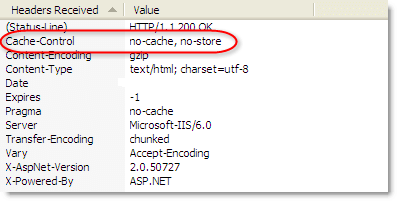
Dette problem kan også forekomme, hvis en eller begge disse betingelser er sande:
- Serveren sender Cache-kontrol: Ingen butik header.
- Serveren sender Cache-kontrol: Ingen cache header.
Når du kender kernen i sagen, skal du også sørge for, at serveren ikke sender Cache-kontrol: Ingen butik eller den Cache-kontrol: Ingen cache header. Dette kan være nyttigt, hvis serveren i øjeblikket ikke tillader caching af indhold.
Hvis du stadig beskæftiger dig med problemet, og du bruger en proxyserverat sikre, at du har konfigureret din proxyserver til at arbejde med MYOB AE / AO, kan også hjælpe.
Hvis du har brug for yderligere hjælp til at løse denne fejl, skal du sende din forespørgsel i kommentarfeltet nedenfor. Vi vil helt sikkert tjekke det ud.
RELATEREDE HISTORIER, DER SKAL KONTROLLERES:
- Kan ikke downloade filer fra internettet i Windows 10 [FIX]
- Der opstod en fejl under download af din fil i Dropbox [FIX]
- Jeg kan ikke downloade OneDrive-filer på min pc
 Har du stadig problemer?Løs dem med dette værktøj:
Har du stadig problemer?Løs dem med dette værktøj:
- Download dette pc-reparationsværktøj klassificeret Great på TrustPilot.com (download starter på denne side).
- Klik på Start scanning for at finde Windows-problemer, der kan forårsage pc-problemer.
- Klik på Reparer alt for at løse problemer med patenterede teknologier (Eksklusiv rabat for vores læsere).
Restoro er blevet downloadet af 0 læsere denne måned.

